苹果手机丢失照片如何备份 iCloud备份照片查看方法
日期: 来源:铲子手游网
苹果手机丢失照片如何备份,如今苹果手机已经成为了人们生活中不可或缺的一部分,我们的手机里保存着大量珍贵的照片,记录了我们生活的点滴。不可避免地会有一些意外情况发生,比如手机丢失。这时我们就会陷入恐慌,担心丢失的照片无法找回。幸运的是苹果提供了iCloud备份功能,让我们能够轻松备份和查看照片。接下来我们将介绍如何使用iCloud备份照片,并且查看备份中的照片。
iCloud备份照片查看方法
具体步骤:
1.如何备份苹果手机照片到iCloud里面
1.自动备份
首先打开手机设置,点击“iCloud”选项进入;
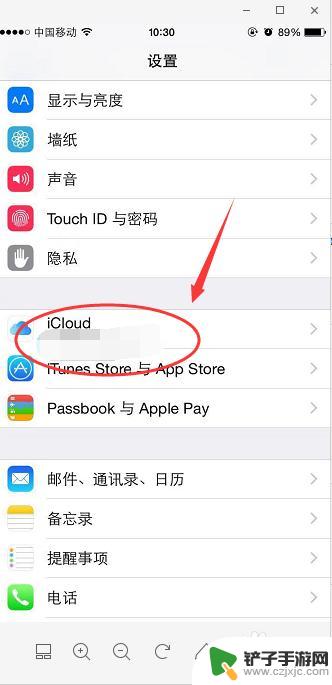
2.接着点击“备份”选项;
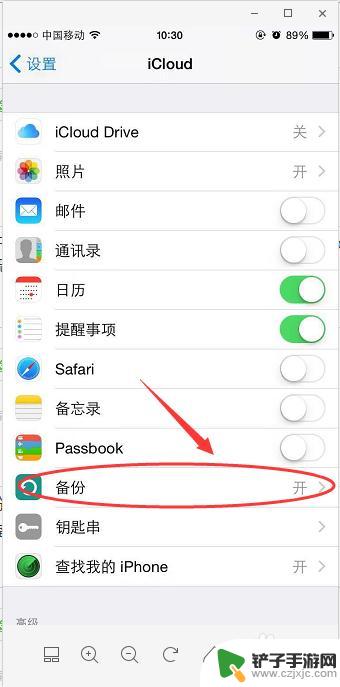
3.然后再打开“iCloud云备份”按钮,我们可以看到。在iPhone接入电源,锁定,且接入无线网的时候,将自动备份照片等数据。
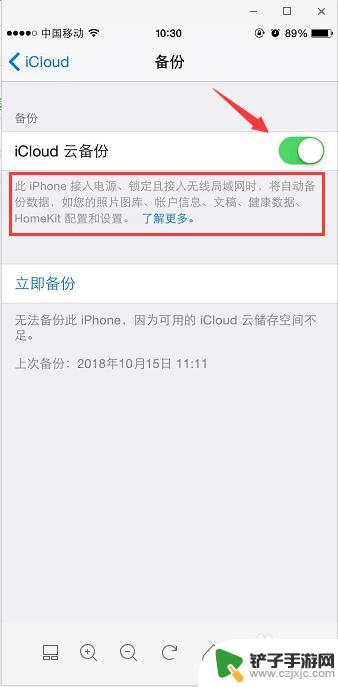
4.2.手动备份
可直接在备份界面,点击下面的“立即备份”等待即可;
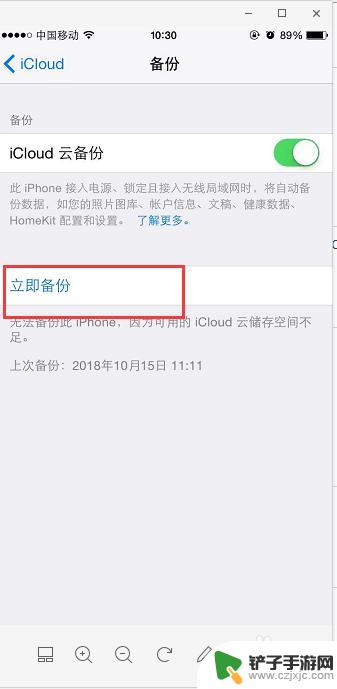
5.也可以直接在“iCloud”选项界面,打开“照片”备份按钮。将“iCloud照片图库”,“我的照片流”,等打开备份
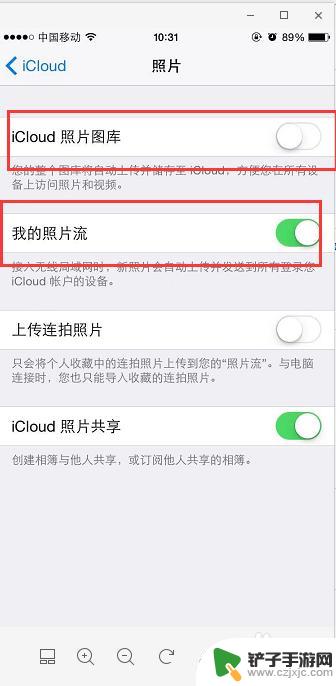
6.怎么查看iCloud里备份的照片?
1.登录iCloud官网进行查看,直接输入app id和密码,点击照片选项查看即可;
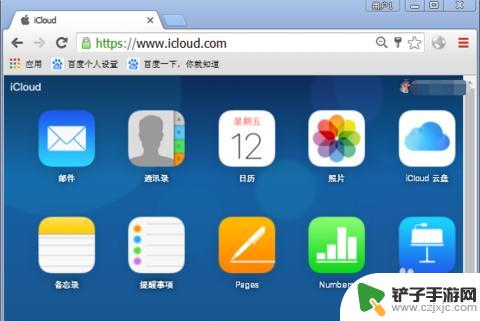
7.2.如果手机中的照片删除了,iCloud里面同步的也就删除了,这时候我们首先可以去照片流和最近删除里面看看;
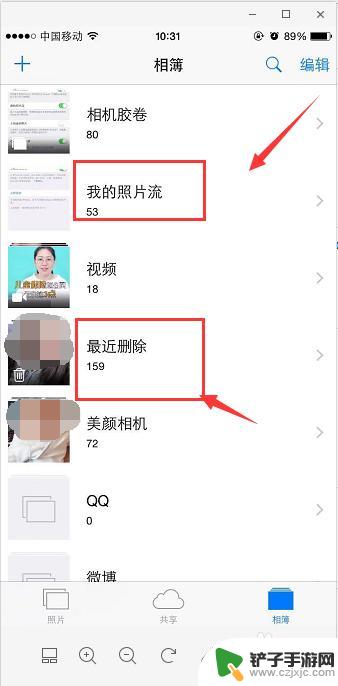
8.最好还是借助第三方专业数据恢复软件来扫描并导出iCloud备份里面的照片,可以单独将照片导出到电脑。保存和查看都是很方便的。

以上就是关于苹果手机丢失照片备份的全部内容,如果遇到这种情况,你可以按照以上操作来解决问题,非常简单快速,一步到位。














